WHEA-Logger Foutmelding
In een Windows Systeem logboek komen wel eens fouten voor, zo ook fouten gemeld door de WHEA-Logger.
WHEA staat voor Windows Hardware Error Architecture en meldt hardware fouten aan Windows.
Wanneer je een WHEA melding krijgt, betekend het dus dat je een hardware fout/defect aanwezig hebt in je systeem
Oorzaak
Zoals zoveel meldingen in Windows kan een WHEA melding letterlijk honderden oorzaken hebben.
De hoofdoorzaken sommen we hieronder op :
- Systeem Bus fouten
- Geheugen fouten
- Cache fouten in de processor
- Slechte spanningsregelaars in de voeding of op het moederbord
- Schade door spanningspieken
- Permanente schade op het moederbord
- Incorrecte processor voltage instelling (te hoog of te laag)
- Overclocking
- Oververhitting
- Foute BIOS initialisatie (BIOS configureert moederbord/processor niet goed)
- Installatie van een incompatible processor
- Overige defecte hardware
Zaken die je eerst kunt controleren
- BIOS en Moederbord Drivers updaten
- Alle hardware drivers updaten indien er updates beschikbaar zijn
- Controleer de temperatuur van je processor
- Controleer de ventilator(en) van de processor en kijk of het koelblok niet vol stof zit.
- Als je een overclockte processor gebruikt, reset de instellingen eens naar de defaults.
- Controleer je voeding
Achterhalen welk apparaat de oorzaak is
Meldingen die WHEA-Logger genereert bevatten codes en zeggen dus niet klip-en-klaar welk stuk hardware problemen veroorzaakt.
Je krijgt dus een melding te zien in het logboek :
![]()
OK, we weten nu dat de WHEA-Logger een waarschuwing gemeld heeft met een event-id 17.
Wanneer we de details gaan bekijken van de melding zien we onderstaand :
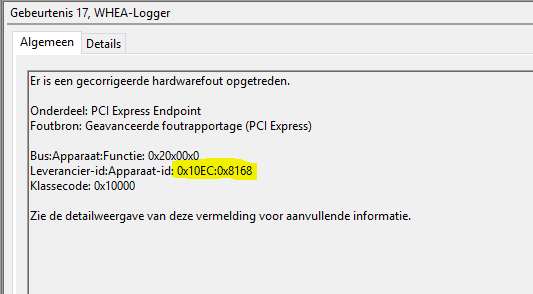
Een gecorrigeerde hardwarefout is opgetreden. Maar we weten niet welk apparaat dat is.
Wel is een regel zichtbaar Leverancier-id:Apparaat-id: 0x10EC:0x8168
Aan de hand van deze waardes kunnen we opzoeken welk apparaat het is.
Hiervoor gaan we naar de website PCI Vendor and Device Lists
Voer in het zoekveld van Search Devices het gedeelte achter de dubbele punt in, in dit geval dus 0x8186
Als resultaat zien we onderstaand lijstje.
Kijk nu in de kolom Vendor Id en zoek het voorste gedeelte van de code in, dus 0x10EC
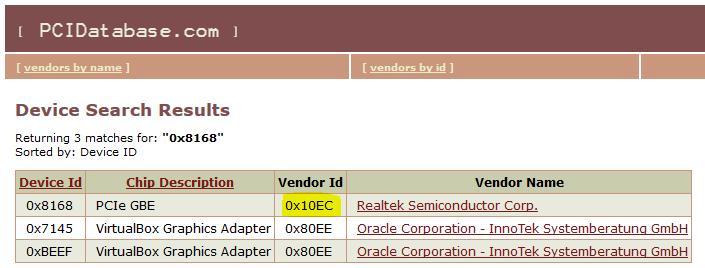
We hebben het apparaat gevonden wat de problemen veroorzaakt !
Het gaat dus om een Realtek PCIe GBE Netwerkkaart welke problemen ondervindt.
De problemen oplossen
Nu we weten welk apparaat de boosdoener is, kunnen we gaan kijken naar oplossingen.
Het kunnen 2 dingen zijn : Software (Drivers/Stuurprogramma’s) of toch de hardware die defect is.
Als eerste proberen we natuurlijk de stuurprogramma’s te updaten (indien er nieuwere versies beschikbaar zijn) en gaan dan testen of de problemen weg zijn.
Wanneer de problemen blijven, hebben we helaas met een hardware probleem te maken.
Je zou nog kunnen proberen om de BIOS te updaten naar de nieuwste versie (kijk hiermee wel uit, want als dit niet goed gaat werkt je systeem helemaal niet meer)
Wanneer ook het updaten van de BIOS niet werkt dan is het apparaat kapot (in ons geval de netwerkkaart).
Eventueel zou je nog kunnen proberen om in de BIOS de instelling PCI-E Native Power Management uit te schakelen en dan nog een tijdje met de computer gaan werken.
Mocht dit geen uitkomst bieden, hoef je softwarematig eigenlijk niet meer verder te zoeken.
Software is uitgesloten nu, de netwerkkaart kan nu alleen nog maar fysiek kapot zijn.
De betreffende netwerkkaart is een Onboard netwerkkaart en kan dus niet vervangen worden.
Wat wel kan is in de BIOS de netwerkkaart uitschakelen en een PCI Express Netwerkkaart in de computer plaatsen en installeren waarna het probleem opgelost is.
Conclusie
Hoewel Microsoft met cryptische foutmeldingen komt, is de oorzaak relatief eenvoudig te achterhalen. Als je maar weet waar je op moet letten en waar je moet zoeken.
Helaas is het wel zo dat deze meldingen vaker échte hardwaredefecten betreft dan softwarefouten. Wanneer je geluk hebt, kun je deze meldingen oplossen met up-to-date drivers of een BIOS update maar meestal betekend dit toch dat je hardware moet gaan vervangen.